CodeBlocks教程
CodeBlocks静态库的创建和使用
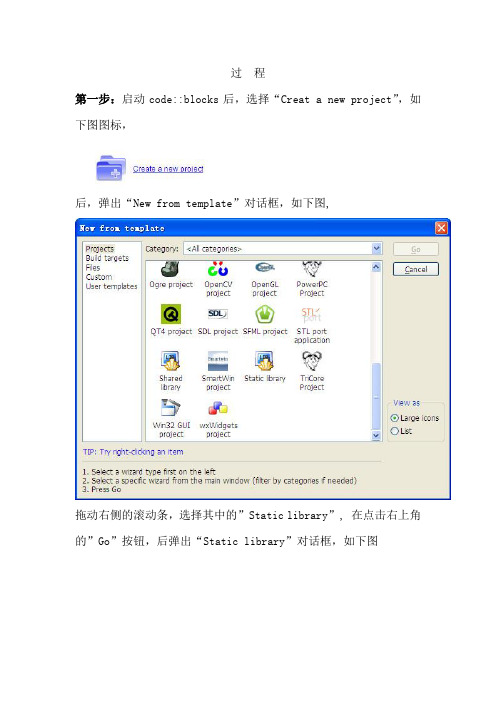
过程第一步:启动code::blocks后,选择“Creat a new project”,如下图图标,后,弹出“New from template”对话框,如下图,拖动右侧的滚动条,选择其中的”Static library”, 在点击右上角的”Go”按钮,后弹出“Static library”对话框,如下图点击“Next”按钮,后进入下一步,输入工程名称和保存路径,如名称为“mylib”,保存路径为“F:\Ctest\”,其中四个文本框,只需填前两个,下面两个会自动生成。
如下图,点击”Next”按钮,进入下一步,配置相关的编译器,调试和发布版本的信息,选择默认即可,如下图点击“Finish”按钮,进入主界面,将作出的管理窗口“Workspace”下的目录展开,如下图,右击仅有的main.c文件,弹出一个浮动的菜单,如下图选择其中的“Rename file...”弹出“Rename file”对话框,如下图,将文本框中的名字改为“mylib.c”,点击”OK”按钮,左侧的管理窗口中的“main.c”文件名字变为“mylib.c”,如下图双击“mylib.c”文件名,进入文件编辑状态,从中添加你所有想要包含的函数,若还有其他很多源文件和头文件,可选择“File”下拉菜单的“new”菜单的“Empty file”,如下图我们这里创建一个“mylib.h”的头文件,当点击了“Empty file”后,弹出一个消息框,问是否将文件添加入工程,如下图点击“是”,之后生成一个“Save file”对话框,如下图将文件名改为“mylib.h”,后点击保存,在生成的对话框点击”OK”, 可以进行编辑文件了,几乎和普通工程没区别,全局变量、头文件等都存在,只是去掉main函数,确定要创建静态链接库的函数为最外层函数入口。
我们做一个两个正整数中加大者的函数1、头文件的声明如下图2、在源文件“mylib.c”中编辑代码第二步、编译、调试、直至成功3.切换到工程目录“F:\Ctest\mylib\bin\Debug”下,可以看到生成的“libmylib.a”,这个就是生成的静态库,名字中前五个字母“libmy”和我们的工程名一致,其后的“lib.a”是系统指定的静态库的固定格式,此时生成的所有文件中对我们有用的有两个:一个是“libmylib.a”的静态库文件,另个一是在目录“F:\Ctest\mylib”下的“mylib.h”头文件,在F盘下建立文件夹“mylib”,在“mylib”中创建两个文件夹“lib”和”include”,把文件“lib.a”拷贝到“F:\mylib\lib”目录下,把文件“mylib.h”拷贝到“F:\mylib\include”目录下。
CodeBlocks编写程序[1]
![CodeBlocks编写程序[1]](https://img.taocdn.com/s3/m/3c22d026b80d6c85ec3a87c24028915f804d841a.png)
3.编写程序下载安装Code::Bloc ks以后,您就可以编写代码了。
Code::Bloc ks创建一个工作空间(work space)跟踪你当前的工程(proj ect)。
如果有必要,您还可以在您当前的工作空间创建多个工程。
一个工程就是一个或者多个源文件(包括头文件)的集合。
源文件(sou rce f ile)就是您程序中包含源代码的文件,如果您正在编写C++程序,您就正在编写C++源代码(文件后缀名为.c pp)。
您创建库文件(libr ary f iles,文件后缀名为.h或.hp p)时,会用到头文件(head er fi le) 。
一个库(l ibrar y)是为了实现特定目标的函数集合,例如数学运算。
创建一个工程可以方便的把相关文件组织在一起。
一个工程刚建立时,一般仅仅包含一个源文件。
但是,伴随着您编程经验的增长可能会用到更复杂的工程,此时一个工程可能包含很多源文件以及头文件。
3.1创建一个工程创建工程的方法很多,您可以选择主菜单File的下拉菜单中选择二级菜单New,然后从子菜单中选择Proje ct…,如左上图。
也可以从图标按钮开始创建,用鼠标点击Fi le下面的,会弹出一个对话框,从弹出的对话框中选择Pro ject…按钮,如右图:您还可以从C ode::Block s主界面中选择Cre ate a newproje ct按钮进行创建,见右面Cr eatea new proj ect的图标。
无论使用哪种方式创建一个工程,都会打开一个对话框,见下图。
18这个窗口中含有很多带有标签的图标,代表不同种类的工程。
我们最常用的可能是Conso lea pplic ation,用来编写控制台应用程序。
Codeblocks的安装与使用
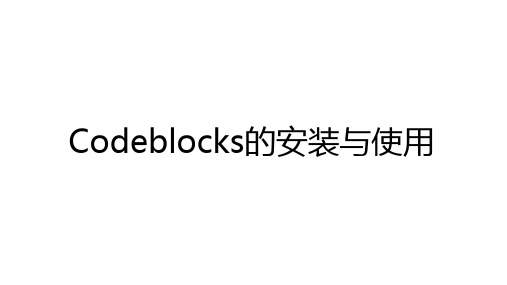
CodeBlocks ——调试
按F7下一行 按Shift+F7进入函数 按Shift+F8停止调试 (可以自行修改快捷键)
CodeBlocks ——调试 先将光标放到你想要程序停止的那一行(可以直接是第一行)
然后按F4,使程序运行到指定行(光标所在行)
CodeBlocks ——调试 报以上错误,需要设置一下调试器
CodeBlocks ——调试
调试器路径 在Codeblocks目录下的 \MinGW\gdb32\bin\gdb32.exe
Codeblocks的安装与使用CodeBlocks的使用
将压缩包放到一个不包含中文的路径中 解压压缩包
运行codeblocks.exe
CodeBlocks的安装
CodeBlocks创建项目(方法1)
CodeBlocks创建项目(方法2)
CodeBlocks创建项目
CodeBlocks创建项目
CodeBlocks创建项目
CodeBlocks的使用
新建项目后会自动生成一段默认的代码 (新建C++项目,会自动生成一段默认的C++代码)
大家可以全都删掉,改为自己的代码
CodeBlocks ——运行代码 或者直接按快捷键(F9)
CodeBlocks ——设置字体大小
CodeBlocks ——设置字体大小
CodeBlocks使用简介

debugger…
编辑课件ppt
16/46
在Global compiler settings中 点击Reset default
均点击确定。
编辑课件ppt
17/46
这时它会自动探测默认编译器 的位置,从而就可以使用该编 译器。
编辑课件ppt
18/46
问题2:如何设置编辑器字体及大小?
便统ห้องสมุดไป่ตู้成绩。
密码稍微简单点,以 易记为准。
编辑课件ppt
34/46
做比赛 做题目
编辑课件ppt
35/46
以此题说明做法
编辑课件ppt
36/46
因为很多题输入数据量比较大,而且调试中需 要反复输入,所以一般把此处的数据复制下来, 建立一个文件,程序中需要数据时再从文件读 入,并且把输出结果也输入文件,便于比对。
这是刚才程序代码的运行结果,最后两行不是该程 序的运行结果,是CodeBlocks添加的结果,可以看 到该程序的返回值和执行时长。并说明按任意键就 能回到编辑程序界面。
编辑课件ppt
15/46
六、关于设置
问题1:有时安装完成后,建立工程并写了程序开始 编译运行,但CodeBlocks没有反应。通常是编译器 路径不对的问题。大家可以这样修改。
编辑课件ppt
31/46
运行结果为:
正确了!!!!!!!!!!
编辑课件ppt
32/46
八、怎样在CDOJ上练习
先点击这儿注册。以 后进入网站时要先登
录(login)。
编辑课件ppt
33/46
以卢攀(2012101010001)为例, Authors Id要求填为学号的后11 位,Nick Name为真实姓名,以
codeblocks添加库步骤
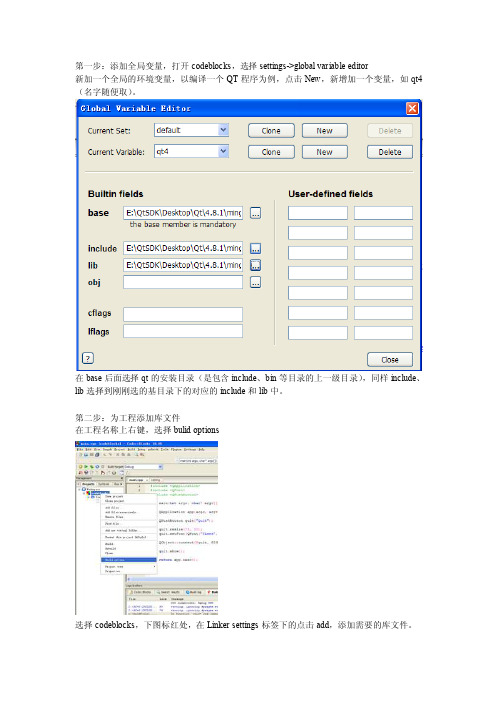
第一步:添加全局变量,打开 codeblocks,选择 settings->global variable editor 新加一个全局的环境变量,以编译一个 QT 程序为例,点击 New,新增加一个变量,如 qt4 (名字随便取)。
在 base 后面选择 qt 的安装目录(是包含 include、bin 等目录的上一级目录),同样 include、 lib 选择到刚刚选的基目录下的对应的 include 和 lib 中。 第二步:为工程添加库文件 在工程名称上右键,选择 bulid options
选择 codeblocks,下图标红处,在 Linker settings 标签下的点击 add,添加需要的库文。
如下图,增加 qt 需要的库文件,
在 search directories 选项卡中添加搜索路径,在 compier 中添加头文件所在的目录,在 linker 中添加库文件所在的目录
Blocks使用教程
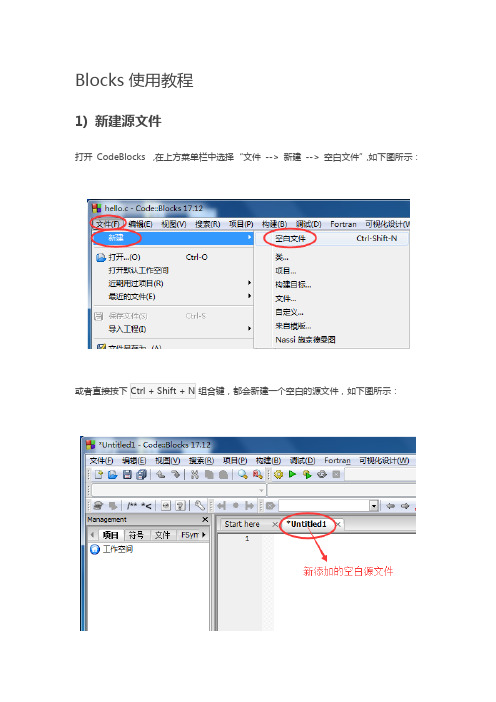
Blocks使用教程1) 新建源文件打开CodeBlocks ,在上方菜单栏中选择“文件--> 新建--> 空白文件”,如下图所示:在空白源文件中输入本文开头的代码:件,如下图所示。
注意:保存时,将源文件后缀名改为 .c。
2) 生成可执行程序在上方菜单栏中选择构建--> 构建,就可以完成hello.c 的编译工作。
如果代码没有错误,CodeBlocks 会在下方的“构建信息”窗口中看到编译成功的提示,如下图所示:编译完成后,打开源文件所在的目录(本教程是D:\Demo\),会看到多了两个文件:•hello.o 文件:这是编译过程产生的中间文件,这种中间文件的专业称呼是目标文件(Object File)。
•hello.exe 文件:是我们最终需要的可执行文件。
CodeBlocks 在编译过程就会生成此文件,以便在运行时直接调用此文件。
这说明,CodeBlocks 在编译阶段整合了”编译+链接”的过程。
双击hello.exe 运行,并没有看到“C语言中文”几个字,而是会看到一个边框一闪而过。
这是因为,程序输出“C语言中文网”后就运行结束了,窗口会自动关闭,时间非常短暂,所以看不到输出结果,只能看到一个”边框”一闪而过。
对上面的代码稍作修改,让程序输出“C语言中文网”后暂停下来:1.#include<stdio.h>2.#include<stdlib.h>3.int main(){4.puts("C语言中文网");5.system("pause");6.return0;7.}system("pause"); 语句的作用就是让程序暂停一下。
注意开头部分还添加了#include<stdlib.h> 语句,否则当你重新编译时,构建信息窗口会提示有关system函数的警告,如下图所示:再次编译、运行生成的hello.exe ,终于如愿以偿,看到输出结果,如下图所示:按下键盘上的任意一个键,程序就会关闭。
codeblocks起步--5

ubuntu下codeblocks起步-鼠标响应鼠标是计算机的一个主要输入设备,那么一个C::B程序怎样才能接受鼠标的响应呢?下面的这个工程就简单地介绍了一下鼠标响应事件,第二个程序(双击事件)的原理类似于游戏中控制物体移动的方法,即通过计算物体的下一位置来重绘物体或窗体。
新建wxWidgets工程。
选择2.8.0版本的wxWidgets。
给工程命名为MouClick,保存工程。
wxWidgets project选项卡中分别选用“wxSmith”和“Frame based”项,创建frame工程。
其他几项默认:首先编译一下我们创建的frame工程,你会看到下面的对话框。
这是一个编译器为我们创建的默认的frame工程。
鼠标单击事件:这个响应事件的添加类似于vc,很简单。
选中主窗体,在右下角的event事件选项卡中找到左键单击选项(EVT_LEFT_DOWN),为主窗体添加左键单击事件OnLeftDown(注:其他响应事件的添加也类似)。
在void MouClickFrame::OnLeftDown(wxMouseEvent& event)函数中添加如下一行代码:wxMessageBox(_T("Hi,你单击了一下窗体!"), _("left click"));就是在单击时弹出一个对话框,编译运行。
双技鼠标事件:为主窗体添加鼠标左键双击事件(EVT_LEFT_DCLICK):OnLeftDClick。
好,现在开始我们的第二个程序:为mouClickFrame类(在MouClickMain.h中,-_-!!这个好像不用说。
)添加如下成员(红色为添加的):class test2Frame: public wxFrame{public:test2Frame(wxWindow* parent,wxWindowID id = -1);virtual ~test2Frame();private://(*Handlers(test2Frame)void OnQuit(wxCommandEvent& event);void OnAbout(wxCommandEvent& event);void OnPaint(wxPaintEvent& event);void OnKeyDown(wxKeyEvent& event);void OnLeftDown(wxMouseEvent& event);void OnClose(wxCloseEvent& event);void OnLeftDClick(wxMouseEvent& event);//*)void RePaint(float dx,float dy,int flag);//自定义重绘窗体函数//(*Identifiers(test2Frame)static const long idMenuQuit;static const long idMenuAbout;static const long ID_STATUSBAR1;//*)private:wxBitmap m_bmp;//要载入的图片wxPoint oldpoint;//记录图片变化前的坐标float x;//记录x轴上的变化量float y;//记录y轴上的变化量wxPoint curpoint;//记录变化后的坐标//(*Declarations(test2Frame)wxStatusBar* StatusBar1;//*)DECLARE_EVENT_TABLE()};打开MouClickMain.cpp文件,在MouClickFrame的构造函数中初始化变量如下:m_bmp.LoadFile( _T("./bitmap1.bmp"),wxBITMAP_TYPE_BMP); //装如位图oldpoint.x=70;oldpoint.y=70;curpoint.x=70;curpoint.y=70;x=0.0;y=0.0;添加头文件如下:#include <wx/bitmap.h>#include <wx/math.h>#include <wx/wx.h>#include <wx/event.h>#include <wx/defs.h>#include <wx/utils.h>在主窗体的OnPaint事件中添加代码如下:void test2Frame::OnPaint(wxPaintEvent& event){wxPaintDC dc(this); //创建DCdc.DrawBitmap(m_bmp, curpoint.x, curpoint.y, true); //显示图片}下面来写我们自定义的RePaint事件。
Code::Blocks使用教程
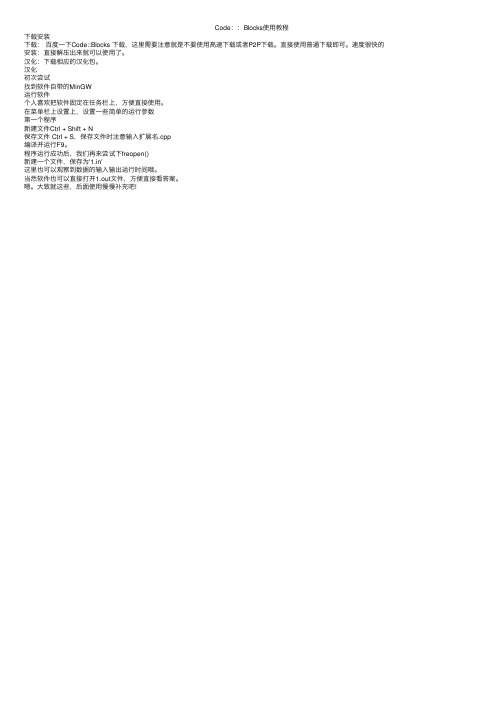
Code::Blocks使⽤教程
下载安装
下载:百度⼀下Code::Blocks 下载,这⾥需要注意就是不要使⽤⾼速下载或者P2P下载。
直接使⽤普通下载即可。
速度很快的安装:直接解压出来就可以使⽤了。
汉化:下载相应的汉化包。
汉化
初次尝试
找到软件⾃带的MinGW
运⾏软件
个⼈喜欢把软件固定在任务栏上,⽅便直接使⽤。
在菜单栏上设置上,设置⼀些简单的运⾏参数
第⼀个程序
新建⽂件Ctrl + Shift + N
保存⽂件 Ctrl + S,保存⽂件时注意输⼊扩展名.cpp
编译并运⾏F9。
程序运⾏成功后,我们再来尝试下freopen()
新建⼀个⽂件,保存为'1.in'
这⾥也可以观察到数据的输⼊输出运⾏时间哦。
当然软件也可以直接打开1.out⽂件,⽅便直接看答案。
嗯。
⼤致就这些,后⾯使⽤慢慢补充吧!。
- 1、下载文档前请自行甄别文档内容的完整性,平台不提供额外的编辑、内容补充、找答案等附加服务。
- 2、"仅部分预览"的文档,不可在线预览部分如存在完整性等问题,可反馈申请退款(可完整预览的文档不适用该条件!)。
- 3、如文档侵犯您的权益,请联系客服反馈,我们会尽快为您处理(人工客服工作时间:9:00-18:30)。
特别说明目录封皮..............................................................................................................................0目录 (1)前言 (2)1.安装Code::Blocks (3)1.1下载……………………………………………………………………………………….….…………. .31.2安装 (3)2. Code::Blocks 的编程环境配置 (7)2.1环境 (7)2.2编辑器 (12)2.3编译器和调试器 (13)3.编写程序 (17)3.1创建一个工程 (17)3.2添加和删除文件 (20)3.3编辑文件 (25)3.4编译程序 (30)3.5调试程序 (43)3.6阅读别人编写的程序 (74)4.附录 (79)4.1Linux 下安装Code::Blocks (79)4.2 Mac OS X 下安装Code::Blocks (80)4.3 Code::Blocks 搭配高版本gcc 编译器 (80)4.4安装配置boost (82)...........................................................................87...................................................................................前言用高级计算机语言,例如C、C++,编写的程序,需要经过编译器编译,才能转化成机器能够执行的二进制代码。
然而,把头脑中的思想转变成能够正常工作的计算机程序需要付出一定的努力和时间,因为为了让程序能够达到我们想要的结果,我们往往需要反复修改代码。
本书的目的是帮助初学者学习组织程序编码逐步隔离并发现程序中的逻辑错误。
通过本书,您可以学会怎么一步步的跟踪代码,找到问题出在什么地方,搞明白为何您的程序不能正常运行,这个过程称谓调试程序。
手工跟踪能够有效的帮助初学者找到bug出在什么位置,消除bug,让程序正常运行。
自动化的工具同样也能够帮助您跟踪程序,尤其当程序很复杂时效果更加明显,这种工具叫做调试器。
调试器能够让运行中的程序根据您的需要暂停,查看程序怎么运作的。
有些调试器是以命令行的形式工作的,较新的调试器有些具备好的图形界面,调试器能够方便的帮助您看到您定义的变量状态。
基于图形界面的调试器是集成开发环境(IDE,即Integrated Development Environment)的一部分。
本书的作用就是帮助您学习使用这种环境以便更好的掌握编程技巧。
一个调试器并不能解决您程序中出现的问题,它仅仅是一种帮助您编程的工具。
您首先应该运用您手中的纸和笔分析程序,搞清到底怎么回事,一旦确定错误大致出在什么位置,便可以用调试器观察您的程序中特定变量的值。
通过观察这些代码,可以了解到您的程序是怎么一步步执行的。
C/C++的IDE非常多,对于学习C/C++语言的朋友而言,用什么IDE可能并不重要,重要的是学习C/C++语言本身,不过,会用一款自己习惯的IDE进行程序的编写和调试确实很方便。
本书主要论述一款开源、免费、跨平台的集成开发环境Code::Blocks的安装、配置、以及程序的调试和编译等。
Code::Blocks支持十几种常见的编译器,安装后占用较少的硬盘空间,个性化特性十分丰富,功能十分强大,而且易学易用。
我们这里介绍的Code::Blocks集成了C/C++编辑器、编译器、和调试器于一体,使用它可以很方便的编辑、调试和编译C/C++应用程序。
Code::Blocks具有很多实用的个性化特性,这里只会简单介绍少数几个常用的特性。
我们希望本书能够帮助您体验编程的乐趣的同时也能帮助您提高调试和编写程序的基本功。
如欲了解更多有关Code::Blocks的信息,请访问Code::Blocks的官方网站。
1.安装Code::Blocks1.1下载为了安装Code::Blocks IDE,首先需要下载它们。
如果您使用的是Windows 2000或Windows XP或Windows Vista操作系统,从下面地址下载Code::Blocks8.02(目前来说,8.02是最新的版本)这个IDE:/codeblocks/codeblocks-8.02mingw-setup.exe以上地址下载的文件中包含了MinGW它(内嵌了GCC编译器和gdb调试器)如果您仅仅希望把Code::Blocks当作编辑器使用,或者打算自己配置编译器和调试器的话,可以下载不带MinGW的版本,到下面的地址去下载。
/codeblocks/codeblocks-8.02-setup.exe本书的作者建议初学C/C++的朋友下载内置MinGW的版本,这样不致于花费太多时间配置编译器和调试器,从而把大部分时间用于学习调试和编写程序。
待将来您熟悉了Code::Blocks,再搭配高版本的MinGW或者其它编译器一起使用。
如果您使用Mac OS X或Linux操作系统,请参阅附录A中的安装说明。
1.2安装安装过程可以参照如下步骤进行(以在笔者的英文版Windows XP Professional SP2操作系统上安装Code::Blocks8.02为例)。
运行下载后的安装文件进入左下图界面。
再用鼠标点击Next按钮,可以进入下图界面。
用鼠标选择I Agree按钮,进入如下图界面。
选择全部安装(Full: All plugins, all tools, just everything),见上图,再点击Next按钮,进入一个新界面,如下图。
点击Browse…按钮选好安装路径(默认安装路径为C:\Program Files\CodeBlocks),用鼠标选择Install 按钮,可以看到安装过程正在进行,并弹出一个对话框,见下图。
用鼠标选择No按钮,则对话画框关闭,见下图。
用鼠标选择Next按钮,进入界面见下图。
最后用鼠标选择Finish,则安装过程就完成了。
2.Code::Blocks编程环境配置第一次启动Code::Blocks,可能会出现如下对话框,告诉您自动检测到GNU GCC Compiler编译器,用鼠标选择对话框右侧的Set as default按钮,然后再选择OK按钮,见下图。
假如您的Code::Blocks安装正确的话,接下来就进入Code::Blocks的主界面,但是会弹出一个标签为Tips of the Day的小对话框,见右下图。
把Show tips at startup前面的勾去掉,然后选择Close,这样下次启动就不会再出现这个小对话框。
进入Code::Blocks主界面,选择主菜单Settings,弹出一个窗口,见左上图。
然后我们就可以分别对环境(Environment…),编辑器(Editor…),编译器和调试器(Compiler and debugger…)三个子菜单进行配置了。
2.1环境选择主菜单Settings下的第一个子菜单Environment…,会弹出一个窗口,用鼠标拖动左侧的滚动条,可以见到很多带有文字的图标。
这些下面带有文字的图标代表了不同的功能按钮。
2.1.1配置帮助文件拖动滚动条,用鼠标选择这个图标,见右图。
此时会会出现一个对话框界面,见下图。
然后可以添加一些我们可能需要的帮助文件。
我们编写基本的C/C++应用程序,仅需要知道C/C++的库函数用法就可以了。
如果您没有C/C++语言库函数的文档,请到/Files/Chipset/cppreference.zip去下载C++ Reference,解压后放到Code::Blocks目录下(也可以放到别处),以便添加进来编程时方便查阅。
可以按照如下步骤进行添加:(1)添加文件用鼠标点击右上侧的Add按钮,得到对话框见右图。
(2)键入帮助文件题头给添加的文件取一个题头名,该名字可以跟实际文件名相同,也可以不同,然后选择OK按钮,又弹出一个对话框见右图。
选择Yes按钮,进入下一步,见下图。
(3)选择需要打开的文件找到帮助文件的路径,选中帮助文件cppreference.chm,然后选择Open就又回到了刚进入Help files 的对话框,只不过多了一行字C++ Reference,见下图。
并且有刚加载的文件cppreference.chm的对应路径。
可以继续按照上述步骤添加更多帮助文件,也可以用右上侧的按钮Rename对题头C++ Reference进行改名或者用Delete按钮删除此题头。
(4)使帮助文件可用为了方便使用,选中C++ Reference并用鼠标在下面的标签This is the default help file (shortcut: F1)前面的小方框中打勾,见上图,然后再用鼠标点击下面的OK按钮。
(5)测试帮助文件是否可以成功加载进入Code::Blocks(如果刚才您未退出Code::Blocks就无需再重新进入),选择主菜单Help下的C++ Reference F1按钮,如右图。
或者按下F1快捷键,就可以成功加载刚才设置需要加载的帮助文件cppreference.chm了。
经过上述这些设置后,Code::Blocks就可以成功加载帮助文件了,按下F1快捷键或菜单Help下的按钮C++ Reference F1会弹出这样的一个界面,见下图。
假如我们需要查阅标准的C++库函数,可以选择左侧的Index或Search按钮键入函数名进行查询。
如果您使用的电脑已经联网,在左上部空框内键入要查询的函数名,再用鼠标点击右侧Search按钮就可以进行网上查询。
2.1.2自动保存编写或者调试程序的过程中偶尔出现断电,如果没有后被电源,此时可能会丢失部分程序内容。
为此,我们需要设置Code::Blocks能自动保存功能所对应的选项。
进入Code::Blocks后,选择主菜单Settings下Environment…子菜单,弹出一个对话框,用鼠标拖动左侧的滚动条,找到如右图标。
选中它,界面如下图。
分别设置自动保存源文件和工程的时间,例如均为15分钟,见上图中红色框中部分。
Method为保存文件的方法,有三种,分别是Create backup and save to original file, Save to original file,以及Save to .save file。
选择最后一个,Save to .save file就可以了,设置完毕后,选择OK按钮。
2.2编辑器编辑器主要用来编辑程序的源代码,Code::Blocks内嵌的编辑器界面友好,功能比较完备,操作也很简单。
